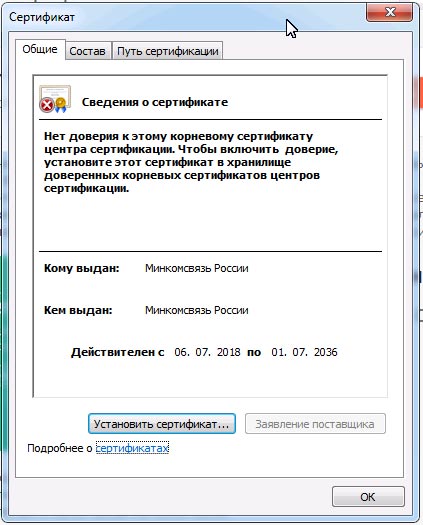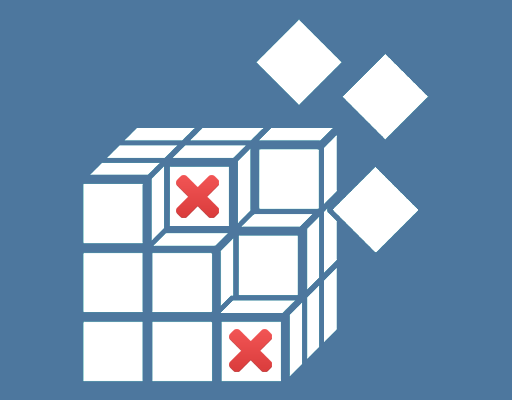|
Leann007 |
|
|
Статус: Новичок Группы: Участники Сказал(а) «Спасибо»: 1 раз |
Здравствуйте! Windows10 Домашняя х 64 |
 |
|
|
Андрей Писарев |
|
|
Статус: Сотрудник Группы: Участники Сказал «Спасибо»: 451 раз |
Здравствуйте. В вашем личном сертификате на вкладке Состав, есть адрес, где расположен сертификат вашего УЦ: Цитата: [1]Доступ к сведениям центра сертификации Пример: Личный сертификат можно найти так: Скачайте и установите сертификат по указанному URL — в хранилище «Промежуточные ЦС». После этого путь сертификации в личном сертификате также должен корректно отображаться. |
|
Техническую поддержку оказываем тут |
|
 |
WWW |
|
|
Leann007
оставлено 29.07.2019(UTC) |
|
Leann007 |
|
|
Статус: Новичок Группы: Участники Сказал(а) «Спасибо»: 1 раз |
К сожалению, такого пункта в составе сертификата нет.
|
 |
|
|
two_oceans |
|
|
Статус: Эксперт Группы: Участники Сказал(а) «Спасибо»: 110 раз |
Действительно, в сертификатах ФК, которые мы получили в пятницу нет такого пункта. Вот сертификаты По проблеме: предположу, что у Вас установлен континент-АП 3.7 и ранее были сертификаты гост-2001, а теперь первый раз получили сертификаты гост-2012? В этом случае нужно экспортировать и удалить раздел реестра, который дает Континенту право на частичную проверку алгоритма 1.2.643.7.1.1.1.1 — при этом разные части проверки просходят в разных криптопровайдерах и проверка завершается неудачей. Отредактировано пользователем 29 июля 2019 г. 10:13:35(UTC) |
 |
|
|
Leann007 |
|
|
Статус: Новичок Группы: Участники Сказал(а) «Спасибо»: 1 раз |
Автор: two_oceans По проблеме: предположу, что у Вас установлен континент-АП 3.7 и ранее были сертификаты гост-2001, а теперь первый раз получили сертификаты гост-2012? В том то и дело, что на рабочем компьютере, где действительно стоит Континент -АП 3.7, всё работает. |
 |
|
|
Андрей Писарев |
|
|
Статус: Сотрудник Группы: Участники Сказал «Спасибо»: 451 раз |
В сертификате также есть идентификатор ключа ЦС (в данном случае: 165… ) — по нему можно найти сертификат, Открываем: Портал уполномоченного федерального органа в области использования электронной подписи Получаем карточку УЦ с его сертификатами Цитата: Класс средств ЭП: КС2 У Вас установлен в промежуточные ЦС данный сертификат? |
|
Техническую поддержку оказываем тут |
|
 |
WWW |
|
Leann007 |
|
|
Статус: Новичок Группы: Участники Сказал(а) «Спасибо»: 1 раз |
Спасибо огромное! Все заработало!!! |
 |
|
| Пользователи, просматривающие эту тему |
|
Guest |
Быстрый переход
Вы не можете создавать новые темы в этом форуме.
Вы не можете отвечать в этом форуме.
Вы не можете удалять Ваши сообщения в этом форуме.
Вы не можете редактировать Ваши сообщения в этом форуме.
Вы не можете создавать опросы в этом форуме.
Вы не можете голосовать в этом форуме.
Из нашей статьи вы узнаете:
Программа «КриптоАРМ» сегодня входит в число стандартного ПО для простановки электронной цифровой подписи. Она постоянно совершенствуется, дорабатывается для предотвращения сбоев при использовании.
В большинстве случаев проблем при работе с «КриптоАРМ» не возникает, так как интерфейс программы интуитивно понятен, а алгоритмы безопасности полностью соответствуют актуальным стандартам. Однако пользователи периодически жалуются на наличие ошибки в виде отсутствия полного доверия к сертификату цифровой подписи. Выглядит ошибка так:


Проблему можно исправить своими силами, без обращения за помощью к техническим специалистам.
Особенности ошибки
Проблема «Нет полного доверия к сертификату подписи» свидетельствует о невозможности определить уровень доверия к удостоверяющему центру, который оформил данный сертификат.
Непосредственно эта ошибка никак не влияет на работу «КриптоАРМ» или электронной подписи, но для предотвращения последующих конфликтов во время проверки комплекта ключей стоит её исправить. Сделать это можно самостоятельно, выполнив несколько следующих шагов.
Решение проблемы
Шаг № 1. Переводим программу в экспертный режим, который предоставляет доступ к полному перечню функций.

Шаг № 2. Выбираем подозрительный для операционной системы сертификат ЭЦП. Для этого:
- Подключаем носитель с электронной подписью к компьютеру.
- Выбираем действующий криптопровайдер и тип носителя.
- Выбираем контейнер с подписью (если на токене их несколько, выбираем проблемный).
- Вводим PIN-код для доступа (стандартный пароль для eToken — 1234567890, для Рутокен — 12345678).




Шаг № 3. Добавляем проблемный сертификат в перечень доверенных (именно отсутствие в последнем служит причиной появления ошибки). Для этого:
- Перейдите в меню программы «КриптоАРМ».
- Войдите во вкладку «Свойства» конкретного проблемного сертификата (её можно найти в подразделе «Личное хранилище» раздела «Сертификаты»).
- Зайдите во вкладку «Статус».
- Кликните по кнопке «Посмотреть».
- Нажмите «Установить».
- Выберите раздел «Поместить сертификаты в хранилище».
- Нажмите «Обзор» и выберите пункт «Доверенные корневые сертификаты».
- Подтвердите действие.






Сам процесс занимает несколько секунд и требует последующей перезагрузки системы.
Шаг № 4. Финальным этапом остаётся проверка сертификата по перечню отозванных. Для этого:
- Выберите нужный сертификат во вкладке «Свойства сертификата»;
- Выберите пункт «По CRL, полученному в УЦ»;
- Кликните по кнопке «Проверить».
- Теперь можно перейти в личное хранилище, где должна быть обновлена вся информация. Если появилась зелёная галочка, то это признак устранения проблемы, связанной с тем, что сертификат подписи выпущен не доверенным УЦ и наличия полного доверия со стороны операционной системы к данной подписи.


Как установить отозванные
В отдельных случаях для решения проблемы КриптоАРМ «Нет полного доверия к сертификату подписи» понадобится установка списка отозванных сертификатов (СОС) в дополнительном порядке. Для этого выполните следующие действия:
- Откройте Internet Explorer.
- Перейдите в разделе «Сервис» по пути «Свойства» — «Содержание» — «Сертификаты».
- В подразделе «Имя точки» скопируйте в файл имеющуюся ссылку на список.
- Сохраните файл на жёстком диске компьютера.
- Кликните по этому файлу правой кнопкой мыши для вызова контекстного меню.
- Следуйте инструкциям «мастера».


Иногда в перечне списка СОС может быть две ссылки. В этом случае понадобится повторить данный шаг.
После завершения всех действий перезагрузите ваш компьютер. Если всё прошло корректно и действия были правильными, то проблем возникнуть не должно.
Если вам понадобилась дополнительная техническая консультация или появилась необходимость оформить электронную подпись, сделать это можно в УЦ «Калуга Астрал».
Получить дополнительную информацию можно по телефону, либо на сайте. Мы в течение 5 минут после получения заявки свяжемся с вами для уточнения вопросов. Мы расскажем, как получить электронную подпись и какие документы потребуются для этого.
Сертификат минкомсвязи корневой нет доверия
Очередной звонок — при подписании в СУФД стала выходить ошибка 0x800B010A.
Первым делом поставили корневые сертификаты казначейства.
Но к сожалению один из четырех сертификатов при открытии Выдавал эту ошибку. И ни как не хотел устанавливаться.
Нет доверия к этому корневому сертификату центра сертификации, поскольку он не найден в хранилище доверенных корневых сертификатов центров сертификации.
Нет доверия к этому корневому сертификату центра сертификации минкомсвязи
Решение крылось в удалении нескольких веток в реестре.
После правки реестра я посоветовал перезагрузить компьютер и перезвонить. Но звонка не было.
Благо перед этим я взял у клиента его городской номер телефона — перезвонил и услышал «спасибо большое, все подписалось».
Скачайте корневой сертификат Минкомсвязи России по ссылке, затем дважды кликните левой кнопкой мыши по нему (Рис. 1).
Во всплывающем предупреждающем окне нажмите «Открыть» (Рис. 2).
Откроется сертификат. Во вкладке «Общие» нажмите кнопку «Установить сертификат» (Рис. 3).
Откроется окно «Мастер импорта сертификатов». Нажмите кнопку «Далее» (Рис. 4).
Далее отметьте строку «Поместить все сертификаты в следующее хранилище» и нажмите кнопку «Обзор» (Рис. 5).
В открывшемся окне выберите «Доверенные корневые центры сертификации», затем нажмите кнопку «Ок» (Рис. 6).
В окне «Мастер импорта сертификатов» нажмите кнопку «Далее» (Рис. 7).
Далее нажмите кнопку «Готово» (Рис. 8).
Дождитесь завершения установки корневого сертификата. По окончанию нажмите кнопку «Ок» (Рис. 9).
Ещё раз обращаем внимание: если у вас установлен Континент АП 3.7 с криптопровайдером от Кода Безопасности следует удалить в реестре следующие строки:
иначе при установке сертификата по ГОСТ 2012 возникает ошибка: (с галочкой автоматического поиска)
или (с поиском контейнера вручную)
Если Континент АП устанавливается при уже установленных сертификатах по ГОСТ 2012 эти строки также следует удалить, иначе получите ошибку «сертификат содержит не действительную подпись или поврежден», на корневом и промежуточном будут кресты.
Извините, но у вас недостаточно прав для комментирования
Оценка статьи:

Загрузка…




 1 пользователь поблагодарил Андрей * за этот пост.
1 пользователь поблагодарил Андрей * за этот пост. radical
radical